英国¶
配置¶
安装 英国 - 会计 和 英国 - 会计报告 模块可获得英国本地化的所有功能。
名称 |
技术名称 |
描述 |
|---|---|---|
英国 - 会计 |
|
|
英国 - 会计报告 |
|
|
UK BACS Payment Files |
|
Allows generating Bacs 文件 for bill and invoice payments |
注解
Only UK-based companies can submit reports to HMRC.
Installing the module UK - Accounting Reports installs all two modules at once.
科目表¶
英国会计科目表包含在 英国 - 会计 模块中。进入 访问。
通过 设置您的 CoA(会计科目表) ,并选择 手动审查 或 导入(推荐) 您的初始余额。
税¶
作为本地化模块的一部分,英国税种会自动创建,并附带相关的财务账户和配置。
转至 更新 默认税项、报税周期 或 配置您的税务账户。
要编辑现有税务或 创建 新税务,请转到 。
税务数字化(MTD)¶
在英国,所有增值税注册企业都必须遵守 MTD 规则,使用软件提交增值税申报表。
英国 - 会计报告 模块能帮助您遵守 英国税务海关总署<https://www.gov.uk/government/organizations/hm-revenue-customs/> ` 有关 `数字税务 的要求<https://www.gov.uk/government/publications/making-tax-digital/overview-of-making-tax-digital/>_。
重要
如果您的定期申报逾期三个月以上,则无法再通过 Odoo 提交,因为 Odoo 只能检索最近三个月的未完成报税任务。您必须联系 HMRC,手动提交。
在首次提交之前,在 HMRC 注册您的公司¶
进入 并点击 连接至英国税务海关总署。在 HMRC 平台上输入您的公司信息。您只需要完成一次。
定期向 HMRC 提交¶
导入您的 HMRC 纳税义务,筛选您要提交的时期,然后点击 发送到 HMRC 发送您的税务报告。
小技巧
您可以使用虚拟凭证演示 HMRC 流程。要执行此操作,请激活 开发者模式 并转到 。在此搜索 l10n_uk_reports.hmrc_mode,并将值行改为 演示。您可以从 `HMRC 开发者中心<https://developer.service.hmrc.gov.uk/api-test-user>`_ 获取此类凭证。
定期向 HMRC 提交多公司信息¶
只有一家公司和一名用户可以同时连接 HMRC。如果同一数据库中有多家英国公司,则提交 HMRC 报告的用户必须在每次提交报告前遵守这些说明:
登录要提交的公司。
进入 常规设置,在 用户`部分,点击 :guilabel:`管理用户。选择连接到 HMRC 的用户。
转到 英国 HMRC 整合 选项卡,然后点击 重置身份验证凭据 或 删除身份验证凭据 按钮。
您现在可以 :ref:` 向 HMRC <uk_localization/hmrc-registration>` 注册您的公司,并提交该公司的税务报告。
对其他公司向 HMRC 提交的文件重复上述步骤。
注解
在此过程中,其他英国公司的 连接至英国税务海关总署 按钮不再出现。
Bacs 文件¶
Bacs(银行自动清算服务) 文件是英国用于处理银行账户间支付和转账的电子文件。
To enable the use of Bacs files, make sure the UK BACS Payment Files module is installed, then:
配置您的 Bacs 服务用户编号:
转到 并向下滚动到 客户付款 部分。
在 BACS 下输入您的 服务用户编号 并手动保存。
配置您的 银行 日记账:
进入 并选择 银行 日记账。
在 日记账分录 选项卡中,配置 账号 和 银行 字段。
在 收款 和 付款 选项卡中,确保启用 BACS 直接借记 支付方法。
配置希望使用 Bacs 文件的联系人:访问联系人表单,在 会计 选项卡中,点击 添加一行 并填写 账号 和 银行 字段。
账单支付¶
To generate Bacs files for bill payments, set the Payment Method to BACS Direct Debit when registering vendor payments.
然后,创建供应商批量付款:
转到 ,然后点击 新建。
在 银行 字段中选择银行日记账,将 付款方式 设置为 BACS 直接贷记,并选择 BACS 处理日期。
您还可以选择:
选择 BACS 到期日;
启用 BACS 多种模式 以处理各日期的付款。
点击 添加一行,选择要包含的付款,点击 选择,然后点击 验证。
一旦通过验证,Bacs 文件就会出现在聊天工具中。如果需要新的 Bacs 文件,也可以 重新生成导出文件。
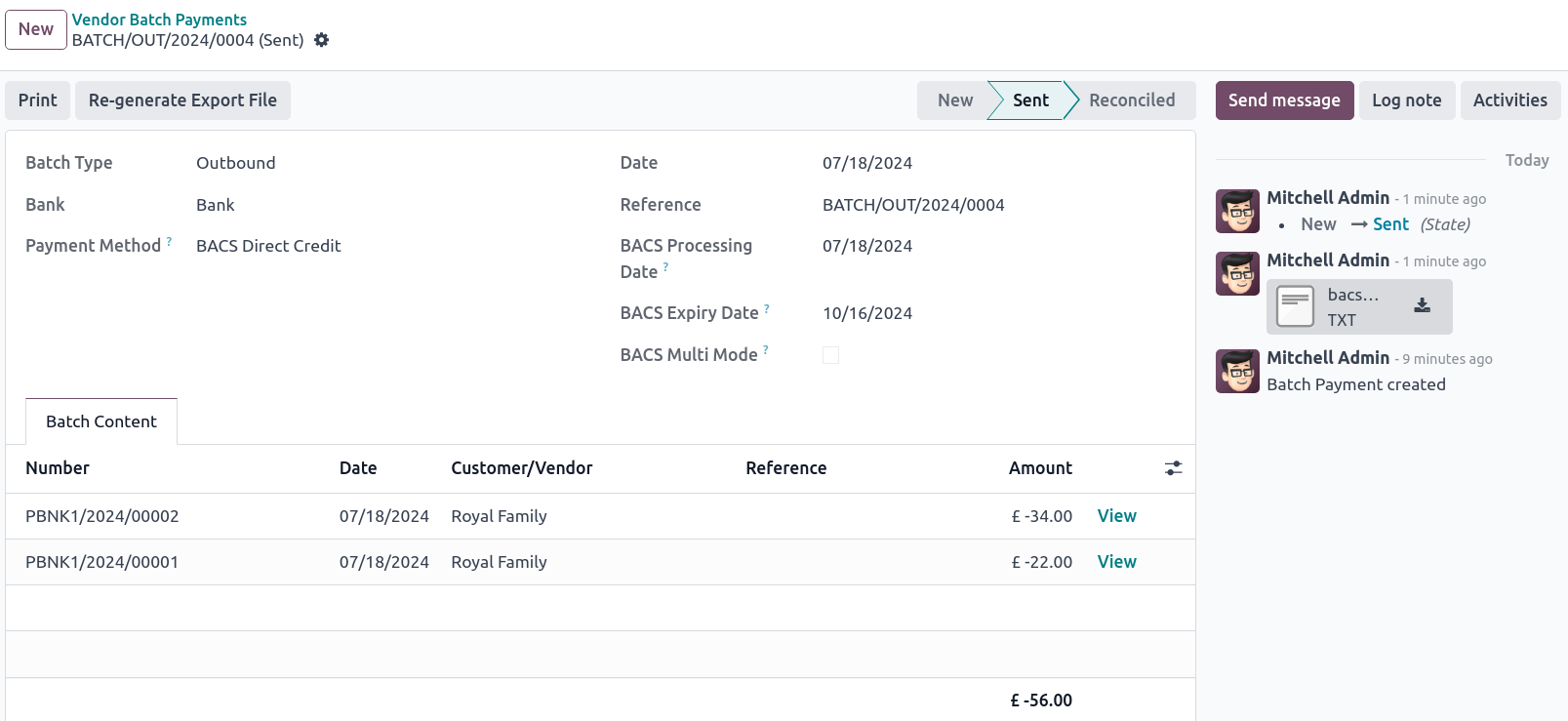
参见
发票付款¶
在生成用于发票付款的 Bacs 文件之前,您必须首先创建**BACS 直接借记指令**: 进入 并点击 新建。选择一个 客户, 他们的 IBAN, 和您想使用的 日记账。
To generate Bacs files for invoice payments, set the Payment Method to BACS Direct Debit when registering invoice payments.
小技巧
如果为链接到订阅的发票注册付款,或通过 注册付款,则可以选择 BACS 付款类型:
直接扣账 — 系列的首项收款
直接扣账单次收款;
Direct debit repeating collection in a series;
Direct debit-final collection of a series.
然后,创建客户批量付款:
转至 ,然后点击 新建。
在 银行 字段中选择银行日记账,将 付款方式 设置为 BACS 直接贷记,并选择 BACS 处理日期。
您还可以选择:
选择 BACS 到期日;
启用 BACS 多种模式 以处理各日期的付款。
点击 添加一行,选择要包含的付款,点击 选择,然后点击 验证。
一旦通过验证,Bacs 文件就会出现在聊天工具中。如果需要新的 Bacs 文件,也可以 重新生成导出文件。